Opdrachtregelopties gebruiken in Signal Desktop: een uitgebreide handleiding

Veel gebruikers hebben Signal voor hun desktop geadopteerd, maar weet u dat u verborgen functionaliteiten kunt ontgrendelen met behulp van opdrachtregelparameters voor Signal Desktop? Vandaag zullen we inderdaad verschillende opties verkennen die tot uw beschikking staan.
Signal Desktop-opdrachtregelopties verkennen
Hoe u de opdrachtregelopties van Signal Desktop kunt gebruiken
- Zoek de Signal Desktop-snelkoppeling op uw computer.
- Klik met de rechtermuisknop op de snelkoppeling en selecteer Eigenschappen .
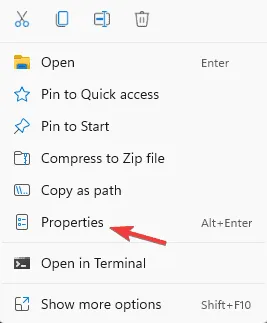
- Voeg in het veld Doel de opdrachtregelopties toe buiten de aanhalingstekens.
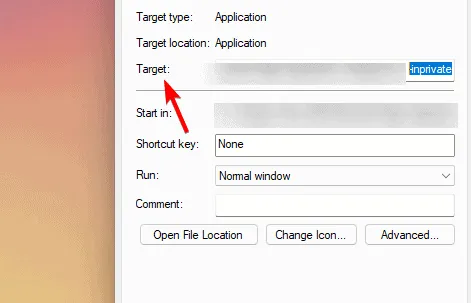
- Nadat u uw opties hebt toegevoegd, klikt u op Toepassen en vervolgens op OK .
U kunt ook rechtstreeks toegang krijgen tot de opdrachtregel:
- Druk op Windows + R om het dialoogvenster Uitvoeren te openen en typ vervolgens cmd .
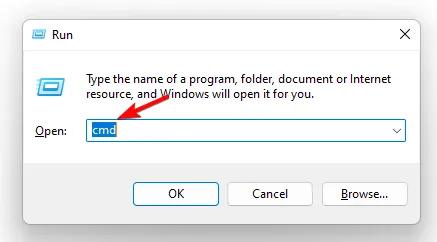
- U moet overschakelen naar de Signal Desktop-directory. Vervangen
met uw werkelijke Windows-gebruikersnaam met behulp van de opdracht: cd C:\Users\<YourUsername>\AppData\Local\Programs\signal-desktop\
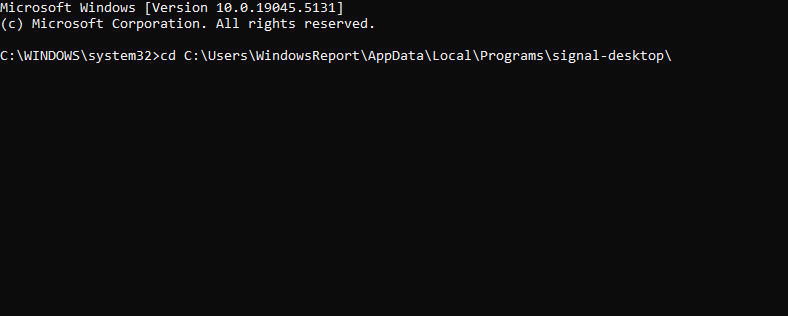
- Typ signal-desktop , maar voer het nog niet uit.
- Voeg de opdrachtregelopties toe die u wilt gebruiken en klik vervolgens op Enterom de toepassing te starten.
Beschikbare opdrachtregelopties voor Signal Desktop
–enable-dev-tools– Activeert het paneel Ontwikkelaarstools en voegt een snelkoppeling toe aan de menubalk voor eenvoudige toegang.–enable-gpu– Activeert GPU-versnelling.–use-tray-icon– Geeft Signal weer in het systeemvak en minimaliseert de app in het systeemvak in plaats van deze te sluiten.–user-data-dir– Maakt het mogelijk om een nieuw exemplaar van de client te maken, compleet met afzonderlijke gebruikersgegevens, ideaal voor meerdere profielen op hetzelfde apparaat.–start-in-tray– Start de applicatie geminimaliseerd naar de systeemvak.–disable-ipv6– Schakelt IPv6 uit, hoewel dit niet geverifieerd is.–prod– Onbekende functionaliteit.–watch– Onbekende functionaliteit.
Ondanks het beperkte aantal command line-opties voor Signal Desktop, zijn ze gemakkelijk toegankelijk en de moeite waard om te verkennen. Aarzel niet om Signal Desktop te downloaden en deze opties zelf uit te proberen.
Houd er rekening mee dat er problemen zoals de Signal Desktop Database-fout kunnen optreden en dat het herstellen van back-ups op Signal Desktop lastig kan zijn.



Geef een reactie